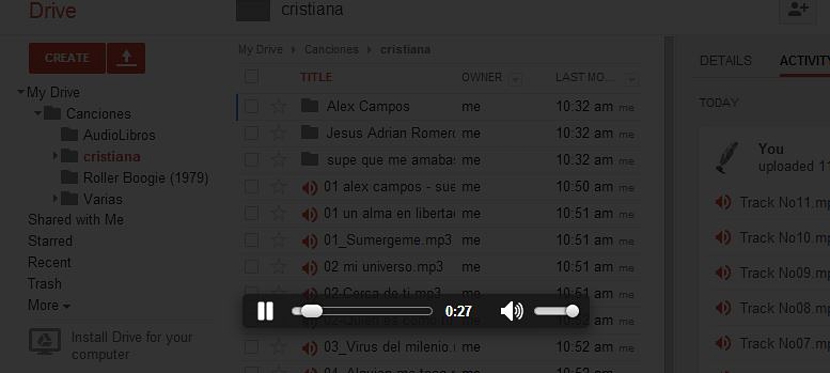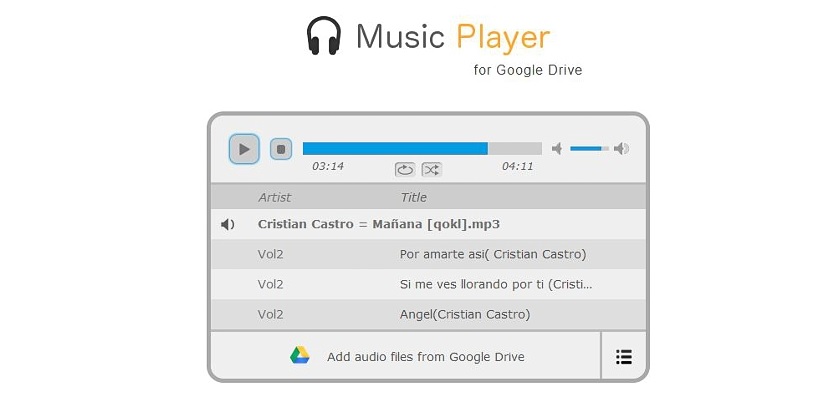
您在Google云端硬盘上有多少空间? 如果您是仍然拥有Google为所有人提供的免费空间的人之一 其任何服务的用户,那么也许我们应该同时以创造性和有趣的方式使用它。
有很多人来 使用Google云端硬盘建议的15 GB云存储空间,主要用于文件。 这并不代表将要占用该空间的巨大重量,因此尝试将其余的千兆字节用于更有生产力的产品。 现在,我们将提到一种可能与许多人一样的可能性,那就是,如果我们将整个音乐库收藏保存在该空间中,则可以通过专门的播放器收听它。
音乐播放器可收听Google云端硬盘中的音乐
谈到我们可以保存在Google云端硬盘服务中的那些歌曲,我们可以随时通过浏览我们为此目的创建的文件夹来收听它们。 以前,必须使用相应的访问凭据输入服务,这将使我们以后在云本身的存储空间中找到自己。 当我们进入存储音乐文件的文件夹或目录之一时, 选择其中任何一个将打开默认的媒体播放器。
它有一个相对简单的界面,因为在那里我们只会 暂停或继续播放所选的音乐文件。 但是,如果我们在此Google云端硬盘服务中存储了大量的歌曲,那么也许是值得利用这些机会并开始通过播放列表收听它们的机会,所有这些都是Windows Media Player提供的风格以及一些其他,更多的应用程序。
幸运的是,我们找到了一个有趣的在线应用程序, 用作与Google Chrome兼容的插件; 您首先要做的是走向 工具下载链接,如果我们想在收听Google云端硬盘中存储的音乐时有更好的选择,则必须将其添加到浏览器中。
音乐播放器中的直观界面
为Google Chrome安装此应用程序后,我们只需进入浏览器中所有安装它们的区域。 为此,您可以选择以下任一过程:
- chrome:// apps /
- 驾驶玩家网
在第一种情况下,我们会找到一定时间在Google Chrome中安装的所有那些应用程序。 我们只需要 找到音乐播放器图标 (看起来像耳机)并双击即可运行。
我们实际上建议的另一个替代方法是指向应用程序的链接,当该应用程序安装在Google Chrome浏览器中时,将使其立即显示在Music Player界面中。
无论我们采用哪种方法来运行此应用程序,有趣的事情都是可以以非常简单的方式创建播放列表。 建议的方法如下:
- 选择右内角的按钮以创建播放列表。
- 放置我们想要的列表的名称。
- 从底部栏中选择“从Google云端硬盘添加音频文件«。
- 转到找到我们感兴趣的音乐主题的Google云端硬盘文件夹。
- 激活我们希望成为播放列表一部分的歌曲的框。
- 点击按钮«选择«。
按照建议的步骤操作,我们将已经使用此应用程序创建了一个播放列表,仅使用了所有 存储在Google云端硬盘中的音乐文件; 如果此播放列表主要使用mp3文件,则该过程不会消耗大量资源或相当大的带宽,因为它们的重量很轻。
在顶部,我们还有其他选项,可以帮助我们暂停正在听的歌曲,使所有选定的歌曲重复播放,甚至使播放随机。